- Автор Abigail Brown [email protected].
- Public 2023-12-17 06:54.
- Акыркы өзгөртүү 2025-06-01 07:17.
Эмнелерди билүү керек
- read.amazon.com дарегине өтүп, Amazon кирүү маалыматыңызды колдонуп кириңиз. Китепканаңыздагы каалаган китепти окуу үчүн чыкылдатыңыз.
- Kindle китебин сатып алуу: Kindle Store тандап, китеп тандаңыз. Жеткирүү астында Kindle Cloud Reader тандаңыз, андан кийин сатып алууңузду бүтүрүңүз.
- Китепти жок кылуу: Amazon аккаунтуңузга кирип, Аккаунттар жана тизмелер > Мазмунуңуз жана Түзмөктөрүңүз тандаңыз. Китепти алып салуу үчүн Delete тандаңыз.
Бул макалада Amazon Kindle Cloud Reader веб тиркемесинин жардамы менен Kindle китебин кантип сатып алуу, окуу жана жок кылуу керектиги түшүндүрүлөт. Бул ыкма менен Kindle китебин Kindle түзмөгүсүз же расмий Kindle мобилдик тиркемесисиз окусаңыз болот.
Kindle Cloud Readerди кантип орнотуу керек
Kindle Cloud Reader кадимки Amazon аккаунтуңуз менен туташат. Эгер сизде Amazon аккаунтуңуз болсо, анда сиз Kindle китептерин сатып алуу жана окуу үчүн гана өзүнчө аккаунтка ээ болгуңуз келбесе, жаңысын түзүүнүн кереги жок.
Жаңы Amazon каттоо эсебин түзүү үчүн Amazon.com сайтына өтүңүз. Эгер иш тактасынын желеден кирип жатсаңыз, курсоруңузду жогорку оң бурчтагы Аккаунт жана тизмелер меню опциясынын үстүнө алып барып, андан соң Бул жерден баштоо дегенди тандаңыз.сары кирүү баскычынын астында. Каттоо эсебиңизди түзүү үчүн берилген талааларга маалыматыңызды киргизиңиз.
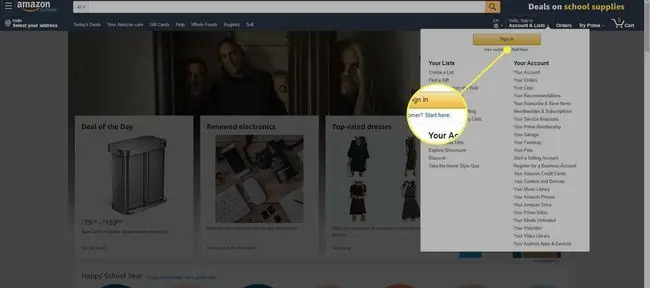
Эгер сиз смартфон же планшет аркылуу мобилдик интернеттен кирип жатсаңыз, менюнун сүрөтчөсүн (жогорку сол бурчта үч горизонталдуу сызык менен көрсөтүлгөн), андан кийин Аккаунт тандаңыз> Аккаунт түзүү жана маалыматыңызды киргизиңиз.
Amazon аккаунтту орнотууну аяктоо үчүн сизге текст текшерүүсүн жөнөтөт.
Kindle Cloud Reader программасына кантип кирсе болот
Kindle Cloud Reader'ге кирүү үчүн, жактырган веб серепчиңизди ачып, read.amazon.com дарегине өтүп, Amazon аккаунтуңузга кирүү чоо-жайын киргизиңиз.
Эгер сизде Kindle Cloud Reader'ге кирүү кыйынчылыкка дуушар болсо, веб-браузерди жаңыртыңыз же өзгөртүңүз. Amazon айтымында, Kindle Cloud Reader бардык негизги веб браузерлерде, анын ичинде Google Chrome, Mozilla Firefox, Microsoft Edge жана Safariде иштейт.
Эгер сиз мурда Kindle китептерин сатып алган Amazon каттоо эсеби менен кирсеңиз, ал китептер Kindle Cloud Reader китепканаңызда көрсөтүлөт. Эгер сиз Kindle Cloud Reader программасына биринчи жолу кирип жатсаңыз, ал сизден оффлайн режиминде окууну иштеткиңиз келеби же жокпу сурашы мүмкүн, бул сиз Интернетке туташпай турганыңызда ыңгайлуу.
Китепканаңыз ар бир китептин мукабасын, аталышын жана авторун көрсөтөт. Сиз эң акыркы ачкан китептериңиз биринчи тизмеде.
Kindle Китептерин Kindle Cloud Readerге кантип кошуу керек
Эгер Kindle Cloud Reader китепканаңыз учурда бош болсо, анда биринчи Kindle электрондук китебиңизди сатып алууга убакыт келди.
-
Кайсы китептер популярдуу экенин көрүү же белгилүү бир аталышты издөө үчүн жогорку оң бурчтагы Kindle Store баскычын тандаңыз.

Image -
Биринчи китебиңизди сатып алууда Kindle Edition опциясы тандалганын текшериңиз.

Image -
Сатып алуудан мурун, сатып алуу баскычынын астынан Жеткирүү опциясын издеп, ачылуучу менюну пайдаланып Kindle Cloud Reader тандаңыз..

Image - Эми сиз сатып алууга даярсыз. Жаңы Kindle китебиңиз сатып алуу аяктагандан көп өтпөй Kindle Cloud Reader колдонмосунда пайда болушу керек.
Эгер сиз Amazon Prime колдонсоңуз, миңдеген китептерди бекер окууга мүмкүндүк берген Amazon Prime Reading программасына да кирүү мүмкүнчүлүгүңүз болушу керек.
Kindle Cloud Reader менен китептерди кантип окуу керек
Kindle Cloud Reader китепканаңыздан Kindle китебин окуу үчүн, аны ачуу үчүн аталышты тандаңыз. Эгер сиз окууну токтотсоңуз, Kindle Cloud Reader китепти кийинки жолу ачканыңызда сиз токтогон бетке автоматтык түрдө өтөт.
Окуп жатканда үстүнкү жана астыңкы менюлар жок болуп, сиз китептин мазмунун гана көрө аласыз. Бирок, ал менюларды кайра пайда кылуу үчүн курсорду жылдырсаңыз же экрандын өйдө же ылдый жагына жакын жердеги түзмөктү таптасаңыз болот.
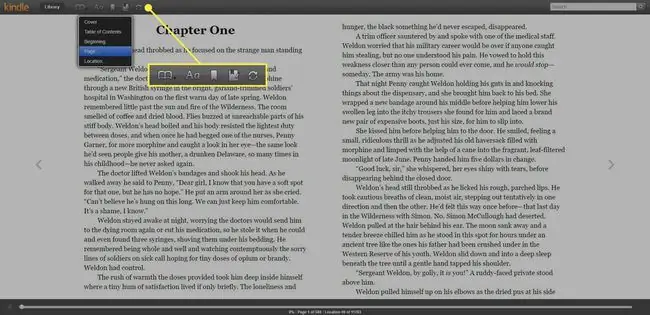
Жогорку менюда окуу тажрыйбаңызды мындан да жакшыраак кылуу үчүн ар кандай варианттар бар:
- Менюга өтүңүз (китептин сүрөтчөсү): Китептин мукабасын көрүңүз же мазмунуна, башына, белгилүү бир бетине же белгилүү бир жерге өтүңүз.
- Көрүү жөндөөлөрү (чоң жана кичине тамгалар A сөлөкөтү): Ариптин өлчөмүн, четтерин, түс темасын, окуу тилкелеринин санын жана окуу жайгашкан жердин көрүнүшүн ыңгайлаштырыңыз.
- Кыстырманы өчүрүү/күйгүзүү (кыстарма сөлөкөтү): Кыстарманы каалаган бетке коюңуз.
- Кыска жазууларды жана белгилерди көрсөтүү (блокнот сөлөкөтү): Бардык кыстарылган барактарды, бөлүнгөн текстти жана кошулган эскертүүлөрдү көрүңүз. Текстти тандоо үчүн курсорду колдонуу менен текстти бөлүп же белги кошо аласыз. Баса белгилөө жана Эскертүү опциясы пайда болот.
- Synchronize (тегерек жебелердин сөлөкөтү): Окуу аракетиңизди каттоо эсебиңиз боюнча синхрондоңуз, андыктан ага башка түзмөктөн киргениңизде баары жаңырып турат.
Төмөнкү менюда китебиңиздин жайгашкан жери жана кайда жүргөнүңүзгө жараша канча окуганыңыздын пайыздык мааниси көрсөтүлөт. Китепти алдыга жана артка тез сыдыруу үчүн чекитиңизди жайгашкан шкала боюнча сүйрөңүз.
Барактарды буруш үчүн, ар бир баракта пайда болгон жебелерди колдонуңуз же башка браузерде болгондой жылдырыңыз. Ноутбуктагы трекпадды, чычкандагы сыдырма дөңгөлөктү же мобилдик түзмөктөгү сенсордук панелди колдонуңуз.
Kindle Cloud Reader китепканаңызды кантип башкаруу керек
Сиз китепканаңызды бир нече жол менен көрүп, башкара аласыз. Жалпы тажрыйбаны жеңилдетүү жана ыңгайлуу кылуу үчүн жөндөөлөрдүн артыкчылыктарын колдонгуңуз келиши мүмкүн.
Китептериңизди эки жол менен көрүү үчүн Торчо көрүнүшү же Тизме көрүнүшү баскычтарын колдонуңуз. Тор көрүнүшүндө, ар бир аталышты кичирейтүү же чоңойтуу үчүн оң жактагы Мукабанын өлчөмү шкаласын колдонуңуз.
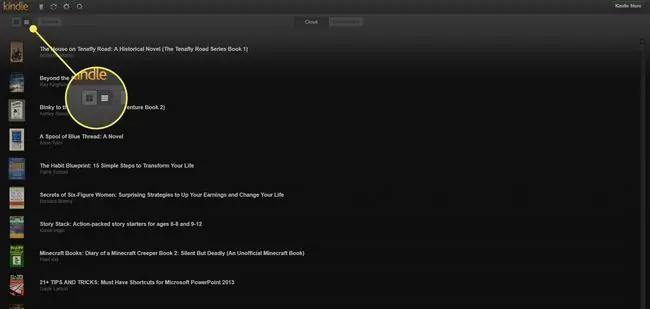
Акыркы баскычы китептерди Акыркы, Автору же Аты боюнча сорттоого мүмкүндүк берет. Жазууларыңызды жана урунттуу жерлериңизди көрүү үчүн блокнот баскычын басыңыз. тегерек жебелер баскычын тандоо менен каттоо эсебиңиз боюнча бардыгын шайкештириңиз. gear баскычын тандап, жөндөөлөрүңүзгө кириңиз жана лупа баскычын тандап китеп издеңиз.
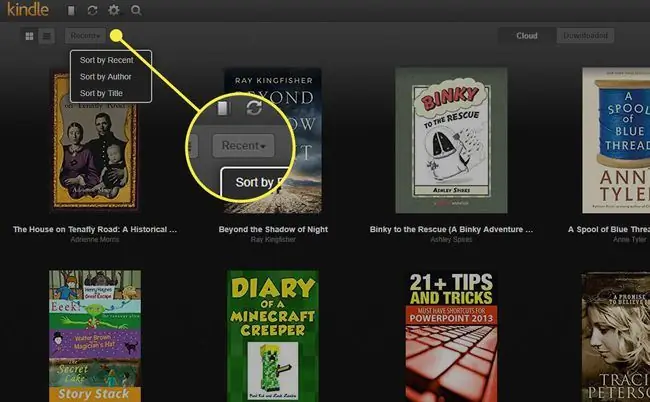
Kindle Cloud Reader'ден китептерди кантип жок кылса болот
Көбүрөөк китептерге ээ болуп, китепканаңыз чоңойгон сайын, Kindle Cloud Reader китепканаңызды тыкан жана тыкан кармагыңыз келбеген китептерди жок кылгыңыз келиши мүмкүн. Kindle Cloud Reader'ден китептерди жок кыла албайсыз.
- Китептерди жок кылуу үчүн Amazonдагы аккаунтуңузга кириңиз.
-
Курсорду Аккаунттар жана тизмелер үстүнө алып барыңыз жана ачылуучу менюдан Мазмунуңуз жана Түзмөктөрүңүз тандаңыз.

Image -
Сизге каттоо эсебиңиздеги китептердин тизмеси көрсөтүлөт. Китепти жок кылуу үчүн китептин жанындагы белги кутучасын белгилеп, Жок кылуу тандаңыз.

Image -
Каалабаган китептерди жок кылганыңызда, алар Kindle Cloud Reader'ден жок болот.
Kindle китебин жок кылууну артка кайтаруу мүмкүн эмес. Эгер сиз наамды кайра сатып алууну чечсеңиз, аны кайра сатып алышыңыз керек.
Kindle Cloud Readerди колдонуунун артыкчылыктары
Kindle китептерин окуунун тез жана ыңгайлуу жолун сунуш кылуудан тышкары, Kindle Cloud Reader башка артыкчылыктарды берет. Бул жерде сиз Kindle Cloud Readerди окуу куралы катары үзгүлтүксүз колдонгонуңузда андан кутула турган бир нече артыкчылыктар бар:
- Китептер Amazon'дан жаңысын сатып алган сайын автоматтык түрдө Kindle Cloud Reader веб колдонмоңузга кошулат (Kindle версиясы гана).
- Таза, так жана сапаттуу окуу чыныгы китепти окууга окшош жана окшош.
- Саякатта же интернет туташуусу жок жерде окуу үчүн оффлайн режими.
- Веб колдонмо китептериңизди жана окуу аракеттериңизди бүт каттоо эсебиңизде жана шайкеш түзмөктөрүңүздө шайкештештирет.
- Окуу тажрыйбаңызды жекелештирүү үчүн кошумча куралдар, мисалы, кыстармалар, текстти бөлүп көрсөтүү жана белгилүү бир беттерге же бөлүмдөргө тиешелүү эскертүүлөр.
- Физикалык китептерди сактабай туруп, үйүңүздө орун үнөмдөңүз.
- Электрондук китептер катуу мукабалуу же мукабалуу китептерден арзан болгондуктан үнөмдөлгөн акча.
- Бул физикалык китептердин ордуна санариптик китептерди тандап, кагаз керектөөнү азайтат.
Kindle Cloud Reader менен эмне кыла албайсыз
Kindle Cloud Reader - расмий Kindle колдонмосунун жөнөкөйлөштүрүлгөн версиясы. Kindle колдонмосунда жеткиликтүү, бирок Kindle Cloud Reader'де эмес, негизги артыкчылыктардын бири - бул китептерди категорияларга бөлүү үчүн жыйнактарды түзүү, бул китепканаңыз чоңойгон сайын иреттүү болуп калат.
Сиз коллекцияларды Kindle колдонмосунан колдонмонун негизги ачылуучу менюсунан же Amazon аккаунтуңузда Аккаунт жана тизмелер > Мазмунуңузду башкара аласыз жана Түзмөктөр Kindle Cloud Reader коллекциялар функциясын колдобойт, андыктан Kindle колдонмосу аркылуу же Amazon аккаунтуңузда түзгөндөрдү көрө албайсыз.
Kindle Cloud Reader жыйнактарды колдоого албаса да, веб колдонмосу дагы эле бардык китептериңиздин тизмесин көрсөтөт. Ал китептер китепканаңызда бирдиктүү тизме катары каталогго салынган.






